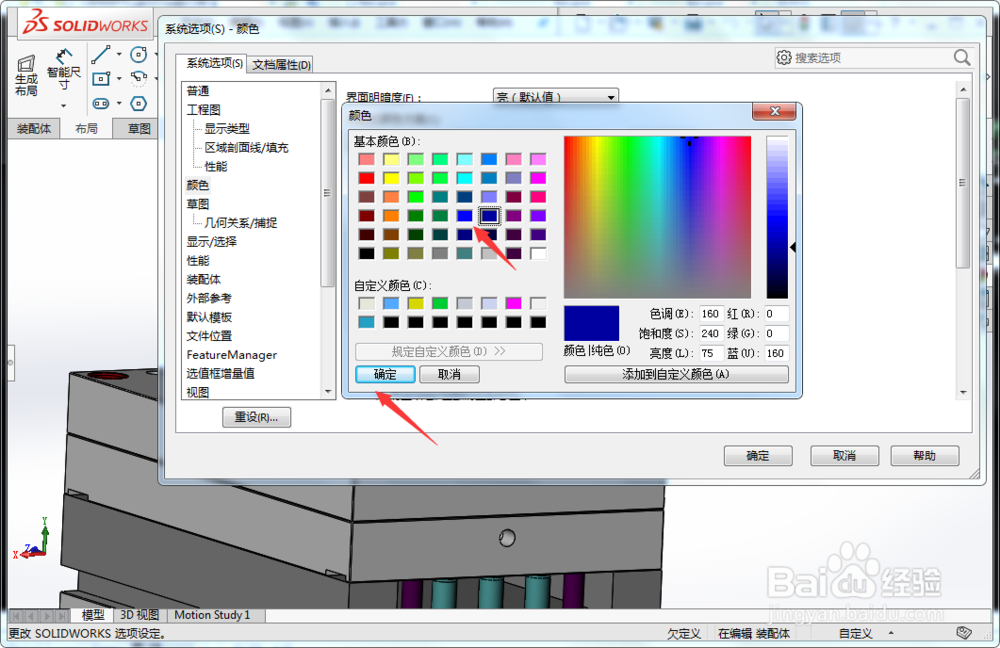1、首先我们打开solidworks2016三维软件,如图所示;

2、进入设计软件后我们点击图示的三角符号按钮,如图所示;
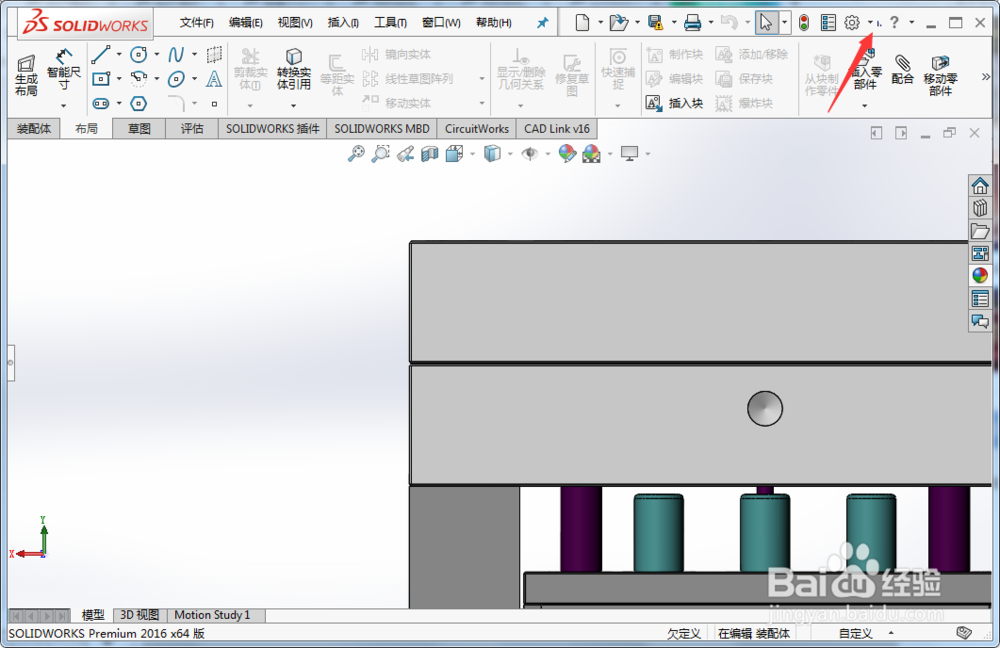
3、我们选择图中点击三角符号按钮后弹出的选项按钮,如图所示;

4、下一步点击图示系统选项下的颜色按钮,如图所示;
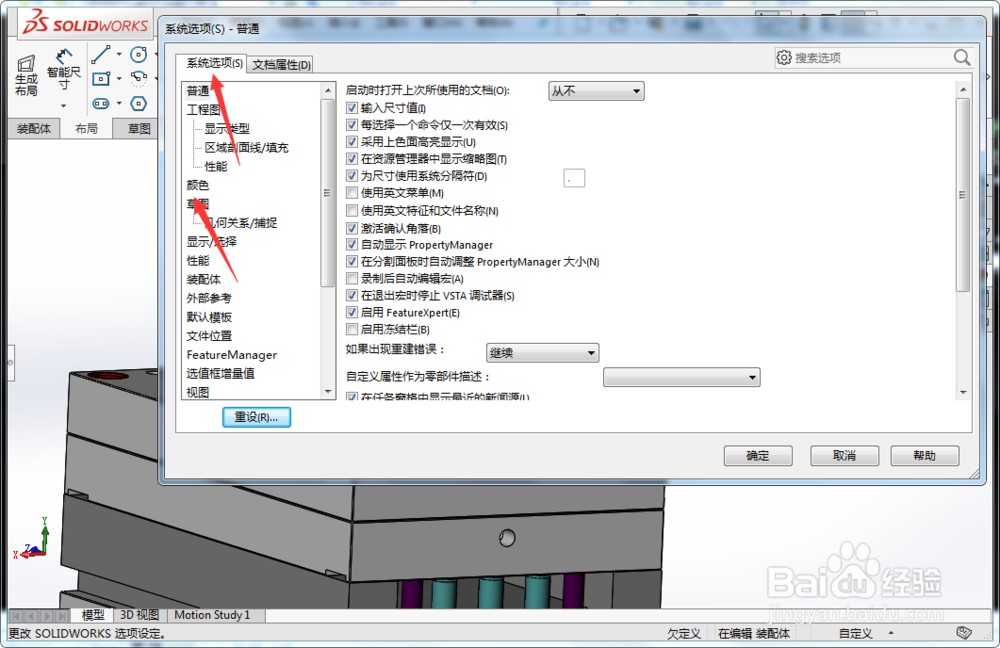
5、我们点击工程图、纸张选项然后点击编辑按钮,如图所示;
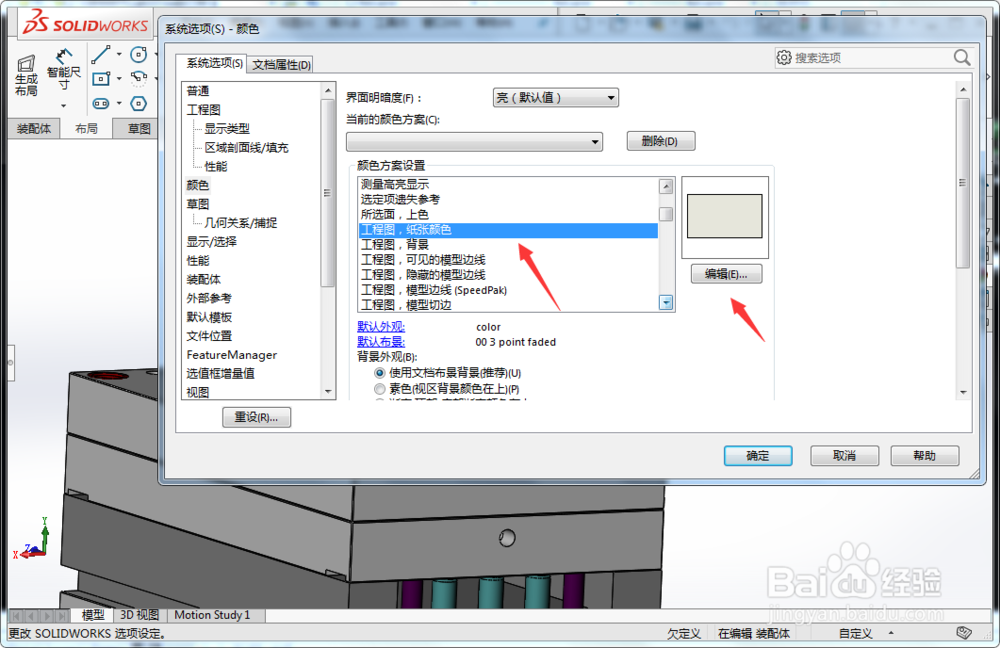
6、选择一种自己喜欢的颜色后用鼠标点击进行选择,然后再点击确定按钮就完成工程图、纸张颜色的设置了,如图所示;
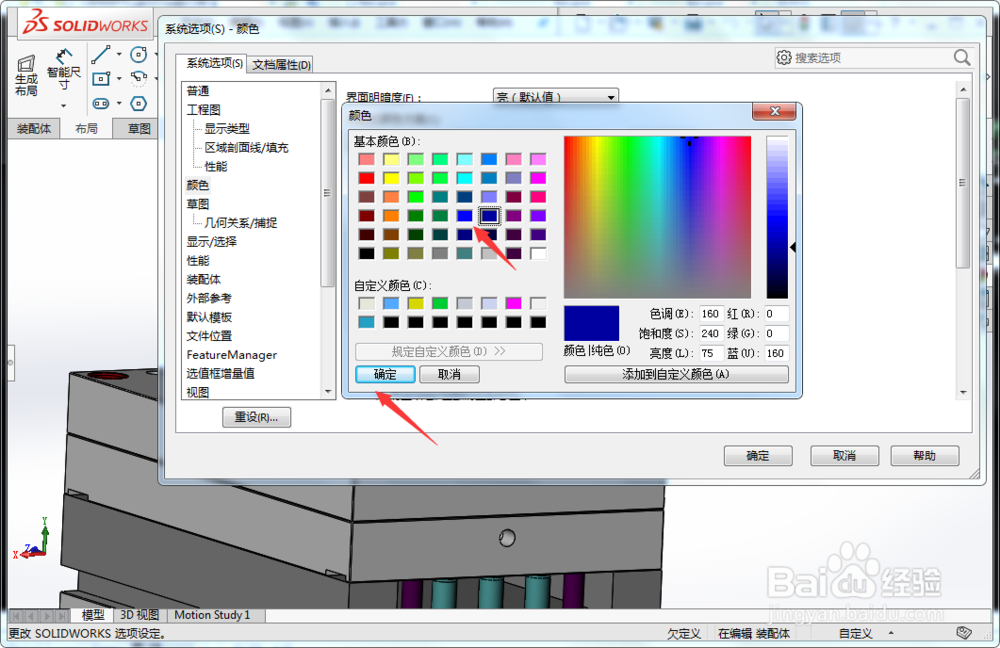
时间:2024-10-14 02:08:43
1、首先我们打开solidworks2016三维软件,如图所示;

2、进入设计软件后我们点击图示的三角符号按钮,如图所示;
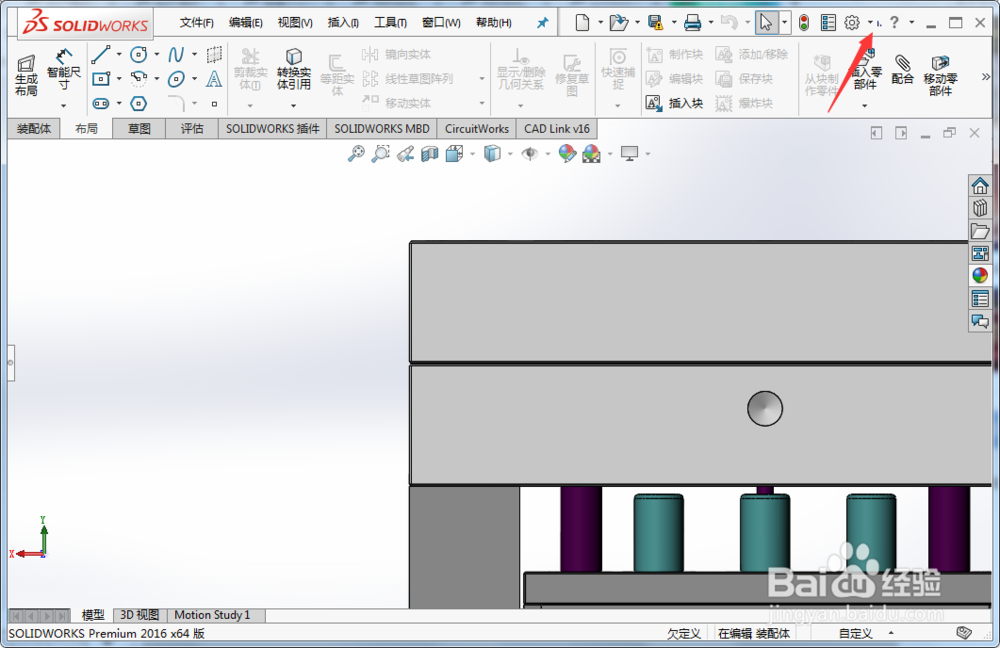
3、我们选择图中点击三角符号按钮后弹出的选项按钮,如图所示;

4、下一步点击图示系统选项下的颜色按钮,如图所示;
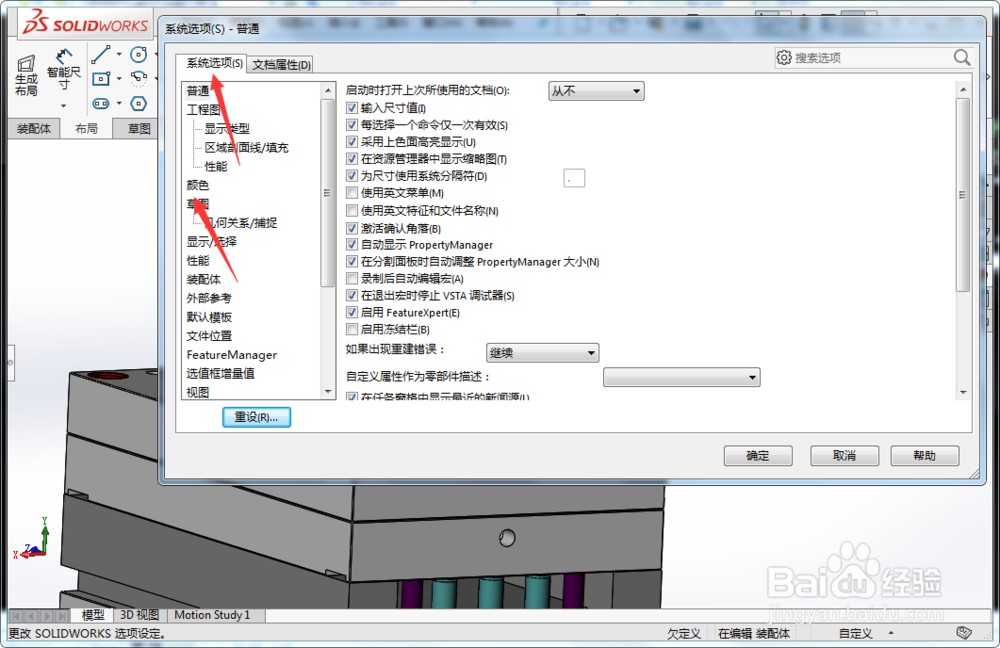
5、我们点击工程图、纸张选项然后点击编辑按钮,如图所示;
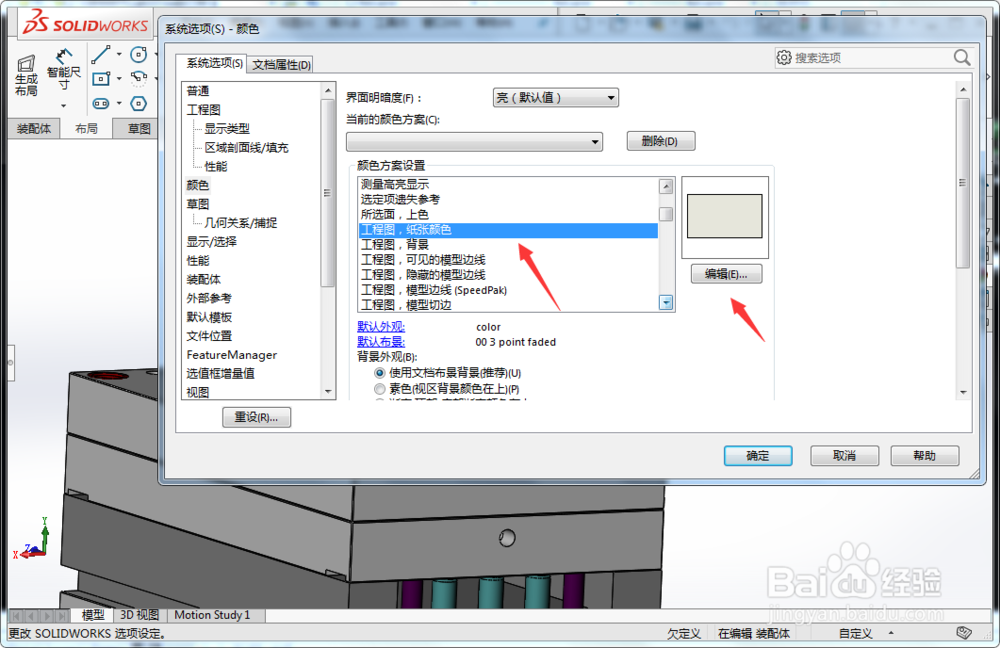
6、选择一种自己喜欢的颜色后用鼠标点击进行选择,然后再点击确定按钮就完成工程图、纸张颜色的设置了,如图所示;